Koristite tipkovničke prečace za oznake, proširenja u Chromeu
Miscelanea / / February 12, 2022
Bookmarkleti i proširenja nevjerojatno su korisni. Ekstenzije poput Evernoteov web clipper, AdBlock i Pushmetal ići dug put u poboljšanju svoje produktivnosti. Bookmarkleti su pomalo stari, ali ne možete sumnjati u korisnost laganih JavaScript web stranica koje rade jednu stvar, a jednu stvar dobro. Na primjer, bookmarkleti iz Readability i Instapapera koji pretvaraju pretrpanu web-stranicu u minimalan format koji se lako čita.
Koliko god da su proširenja i bookmarkleti sjajni, još uvijek morate poduzeti nekoliko koraka da biste ih aktivirali. Uključeno je puno povlačenja i klikanja mišem. Što ako bismo mogli mapirati oznake u tipkovničke prečace i učiniti isto za proširenja?

Ako imate MacBook, možemo ići korak dalje. Tipkovničke prečace možemo mapirati na određene pokrete na dodirnoj ploči Maca. Tako, na primjer, jedna gesta na trackpadu može poslati trenutnu stranicu u Pocket ili otvoriti stranicu u formatu lako čitljivom pomoću Jasno.
Kako napraviti to? Čitajte dalje da biste saznali.
Kako stvoriti tipkovničke prečace za oznake u traci oznaka
Safari ima ugrađenu značajku koja mi se jako sviđa. Pritiskom na tipkovnički prečac Cmd + 1 do Cmd + 0 otvara prvih 10 oznaka na traci oznaka. Sada to može biti bookmarklet ili mapa ispunjena vašim omiljenim web stranicama.
Da bismo dobili istu funkciju u Chromeu, koristit ćemo proširenje tzv Traka oznaka Tipkovnički prečaci. Nakon instaliranja proširenja, morat ćete ponovno učitati web-stranice da bi radilo. Da biste izbjegli probleme, bolje je ponovno pokrenuti preglednik.

Rasporedite oznake/bookmarklete na prvih 10 pozicija: Da bi ovo funkcioniralo, morate konfigurirati prvih 10 pozicija na traci oznaka. Rasporedite stvari tamo kako želite. Dodajte knjižne oznake za svoje omiljene usluge kao što su Evernote, Readability ili samo svoje omiljene web stranice.
Kako stvoriti tipkovničke prečace za proširenja
Chrome ima ugrađenu značajku za dodjelu tipkovničkih prečaca proširenjima, ali nije istaknuta. Kliknite gumb izbornika hamburgera i idite na Alati -> Ekstenzije. Pomaknite se do kraja i u donjem desnom kutu kliknite na Tipkovnički prečaci.

Ovaj prozor će prikazati sva proširenja kojima možete dodijeliti tipkovničke prečace. Neka proširenja čak podržavaju više tipkovnih prečaca za određene radnje.

Ovdje dodijelite prečac na tipkovnici (koristite Ctrl/Cmd i Shift oba da biste izbjegli sukob s Chromeovim vlastitim prečacima), kliknite u redu i gotovi ste.
Kako dodijeliti Chromeove tipkovničke prečace Trackpadu Maca

Razgovarali smo o tome kako postati trackpad ninja koristeći BetterTouchTool. Za detaljno objašnjenje svega što može učiniti, pogledajte naš članak.
U ovom slučaju, preuzmi BetterTouchTool, otvorite ga i idite na Trackpad odjeljak. Na bočnoj traci kliknite na + gumb i od Prijave odaberite mapu Google Chrome. Sada je vrijeme da prečace na tipkovnici koje ste kreirali preslikate na gestu trackpad-a.
Izaberi Google Chrome sa bočne trake i kliknite s donje trake Dodajte novu gestu. Iz prvog padajućeg izbornika koji kaže Gesta dodirne podloge, odaberite željenu gestu.
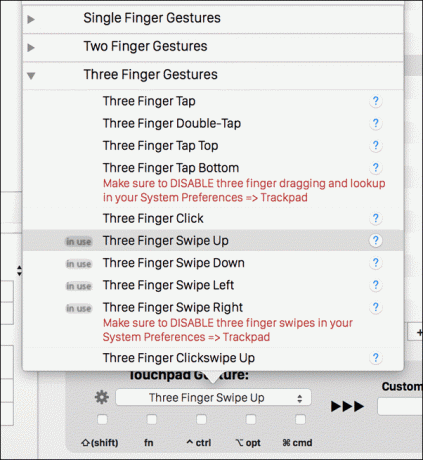
Možete imati bilo koju gestu s tri, četiri ili pet prstiju koja nije u sukobu s OS-om. Krenuo sam s tri prsta gore i pet prstiju gore. Možete odabrati ono što vam najviše odgovara.
Sada kliknite na tekstualno polje pokraj njega koje kaže Prilagođeni tipkovnički prečac. Ovdje unesite bookmarklet ili tipkovnički prečac proširenja (na primjer, Ctrl +1 ili Cmd+Shift+I).
To je to, gesta je mapirana. Prijeđite na Chrome, izvršite pokret i pogledajte kako se bookmarklet ili proširenje aktiviraju u trenu.
Kako koristite ovu postavku?
Koje ste proširenje ili bookmarklet mapirali na tipkovnicu ili trackpad Maca? A koliko vam je to uštedjelo vremena? Javite nam u komentarima ispod.
Posljednje ažurirano 2. veljače 2022
Gornji članak može sadržavati partnerske veze koje pomažu u podršci Guiding Tech. Međutim, to ne utječe na naš urednički integritet. Sadržaj ostaje nepristran i autentičan.



